Speos 作為分析抬頭顯示器性能的絕佳工具,一旦系統(tǒng)在 OpticStudio 中完成設計,我們可以將系統(tǒng)整體作為 STEP 文件導入至 Speos 當中。系統(tǒng)性能可以通過 HOA 工具(HUD 光學分析)進行計算。注意,該工具需要使用 Speos HUD Design and Analysis 插件以及旗艦版或企業(yè)版授權(quán)。
1、HUD 簡介
本文中使用的 HUD 系統(tǒng)及以下文章中設計得到的:選自于Zemax 知識庫文章在設計抬頭顯示器(HUD)時需要使用哪些工具?
以下內(nèi)容展示了 HUD 系統(tǒng)的總結(jié)以及特性。
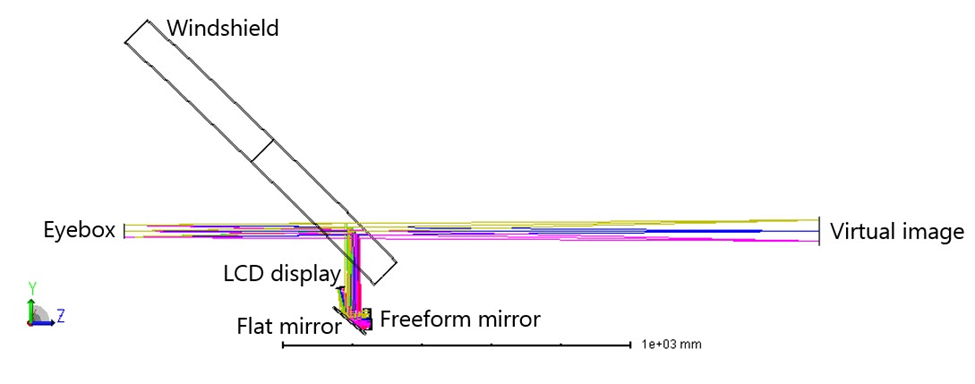
2、準備 OpticStudio 序列模式文件
如果需要將 OpticStudio 序列設計導入至 Speos 中,我們需要添加:
在物面上添加對應的矩形孔徑,當前物面為 HUD 的虛像面。矩形孔徑將展示視場的尺寸。
在 PGU 上設置對應矩形孔徑。
打開文件:“HUD_Step1_MF_after_optim.zar”。
打開物面的表面屬性設置,添加對應的矩形孔徑。
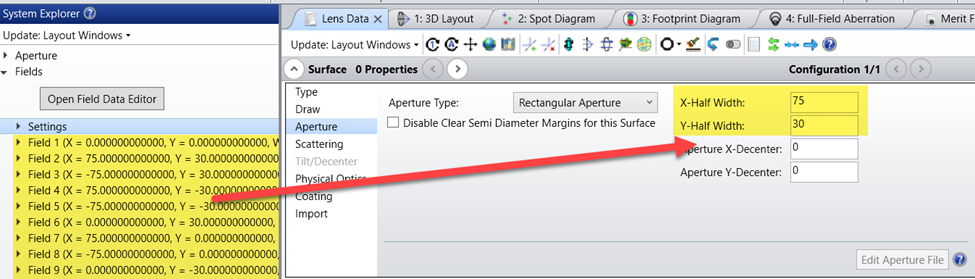
打開像面的表面屬性設置,添加如下矩形孔徑:
Horizontal size = 28mm (X-half Width = 14 mm)
Vertical size = 28mm (Y-half Width = 14 mm)
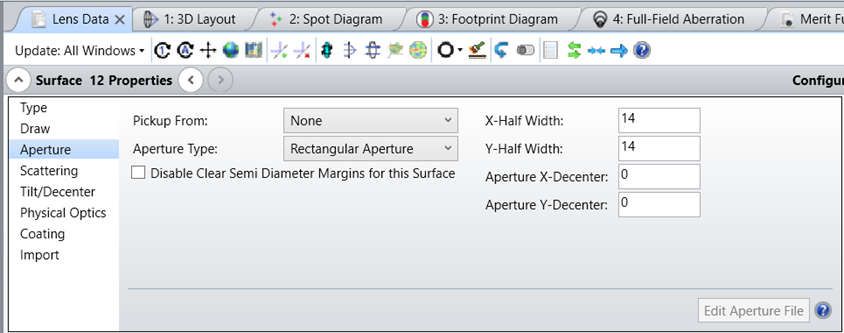
含有孔徑設置的文件已經(jīng)添加至本文章附件中,名為:
HUD_Step1_MF_after_optim_apertures.zar
源文件中反射鏡的尺寸較小,我們需要在查看光跡圖結(jié)果之后對其尺寸進行修改。
自由曲面反射鏡:原尺寸以及新尺寸
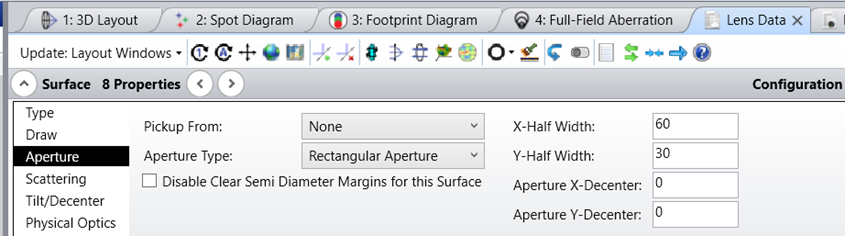
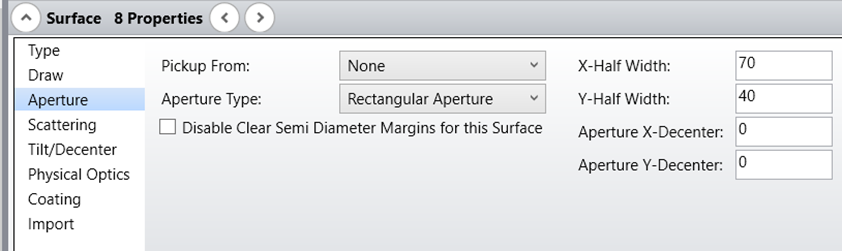
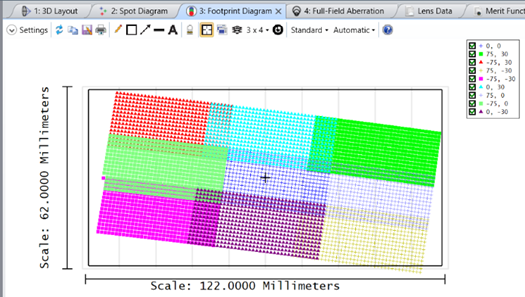
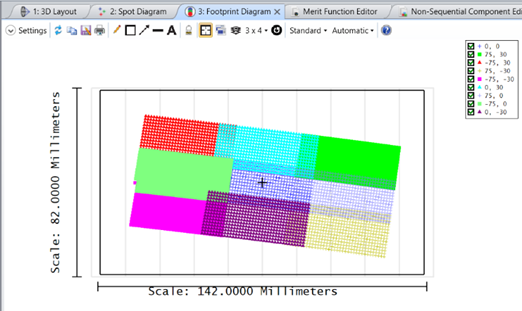
折疊反射鏡:原尺寸以及新尺寸
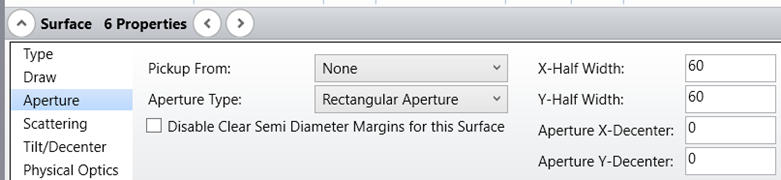
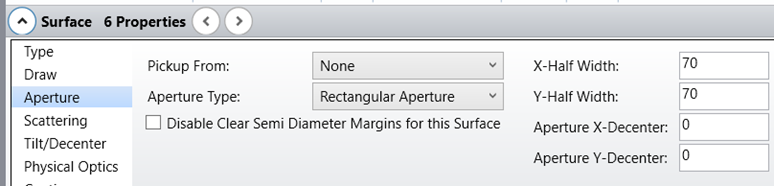
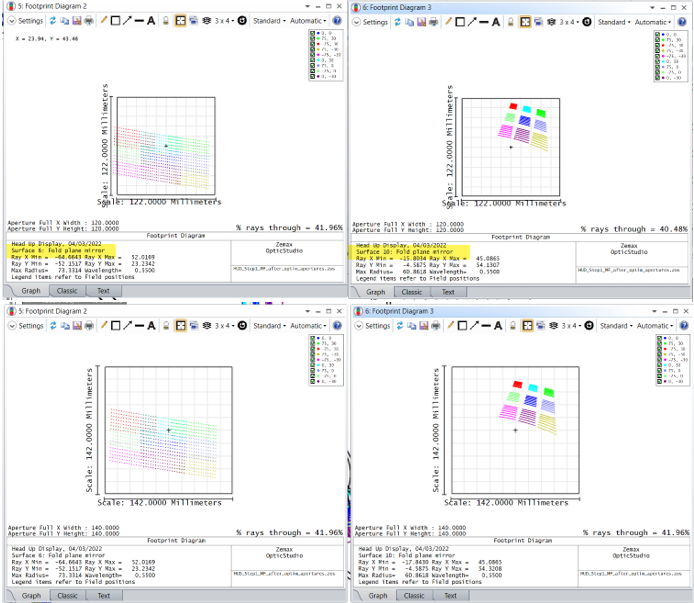
3、導出 OpticStudio 作為 CAD 文件
OpticStudio 模型將轉(zhuǎn)換成為 CAD 文件并且導入至 Speos 中。
在導出成為 CAD 模型之前,查看當前系統(tǒng)的全局坐標參考表面,該表面將作為導出 CAD 的坐標原點。
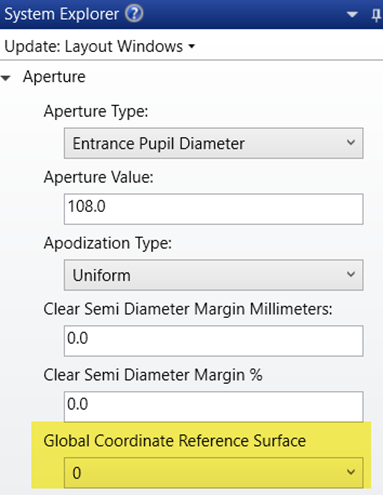
在 OpticStudio 中,將設計導出成為 CAD 文件:

為了將所有表面可用于 SPEOS 中,需要勾選以下 “導出虛擬表面” 選項,并且將虛擬表面厚度設置為 1。我們也可以設置導出光線的選項,為后續(xù)對比提供一些參考。
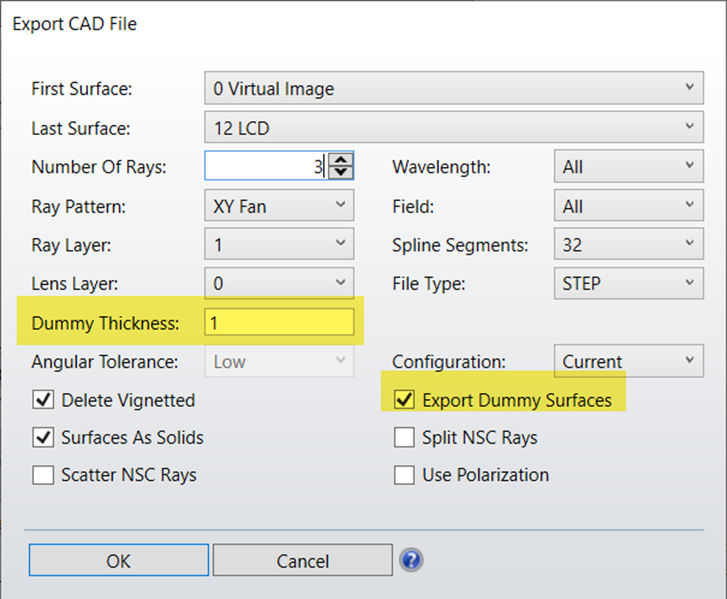
4、檢查 CAD 精度
在轉(zhuǎn)移至 Speos 之前,我們需要在 OpticStudio 中執(zhí)行對比,檢查使用內(nèi)置表面的 OpticStudio 模型與 CAD 模型代表的系統(tǒng)性能的對比情況。可以在文章附件中找到對應文件,文件內(nèi)包含兩個結(jié)構(gòu):
HUD_Step1_MF_after_optim_CAD.zar
結(jié)構(gòu) 1 作為內(nèi)置表面模型
結(jié)構(gòu) 2 包含非序列元件表面,其中包含 CAD 導出的模型
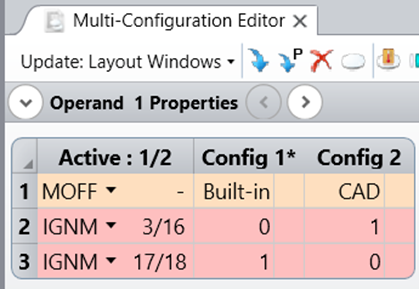
我們可以使用結(jié)構(gòu)矩陣點列圖分析直接對比兩個結(jié)構(gòu)的性能結(jié)果。在對比文件中,STOP 尺寸被設置為 4 mm 直徑用于模擬眼睛的瞳孔。
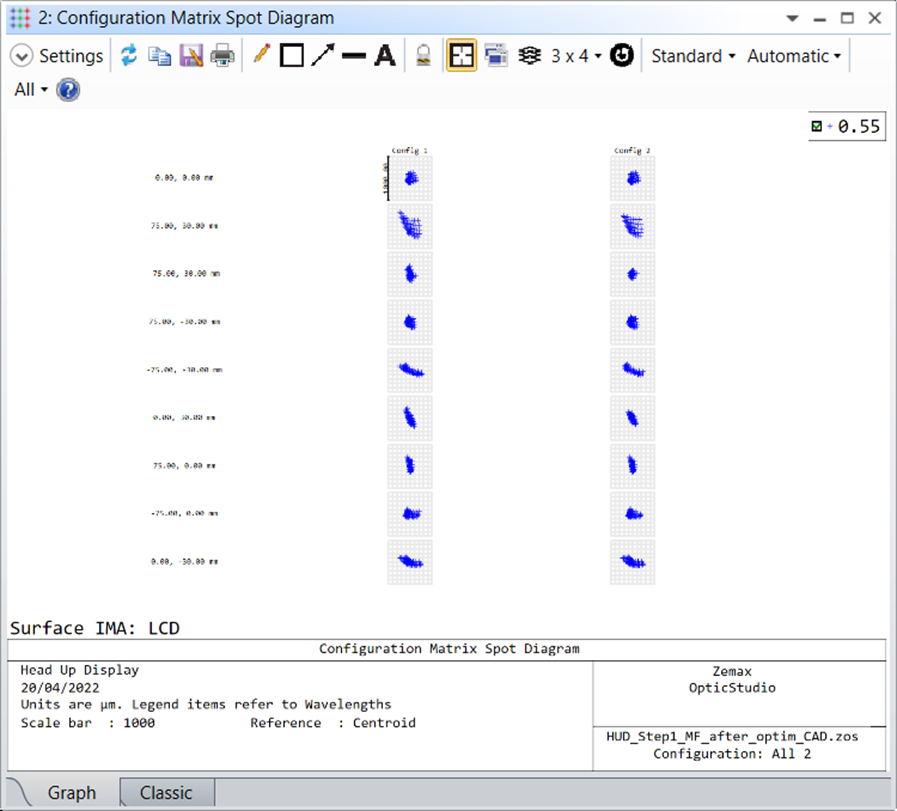
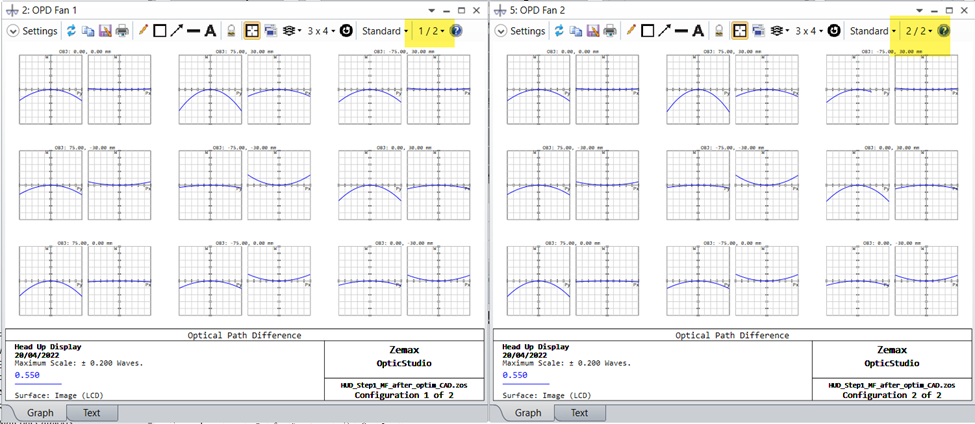
對比結(jié)果顯示,導出的 STEP 文件可以很好地對應我們的 HUD 系統(tǒng)設計。
5、將 CAD 文件導入 Speos
在打開 Speos 后,在如下位置點擊導入設置:
File…Speos Options…File Options…General
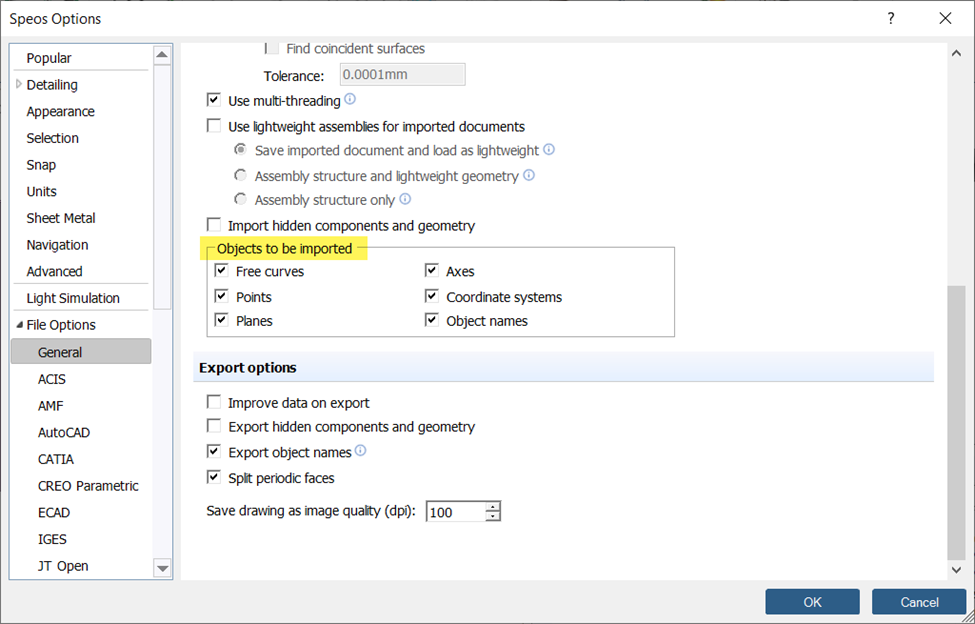
然后打開 CAD 文件:
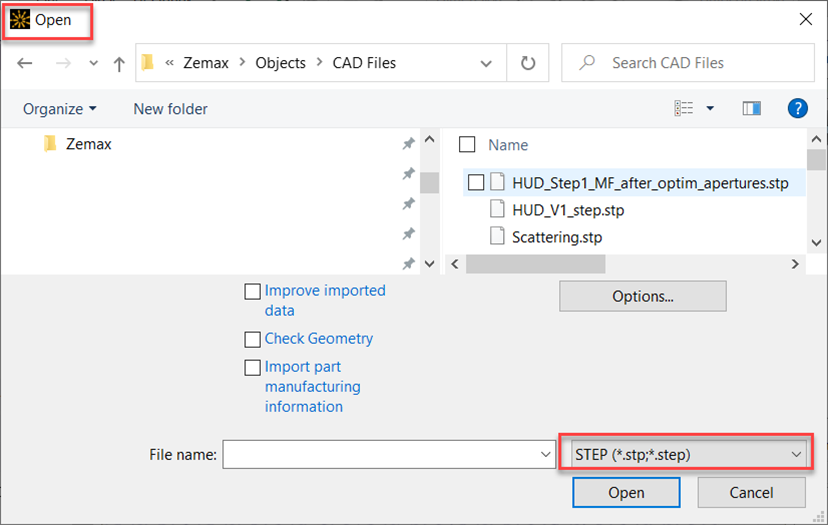
在 Speos 中打開 CAD 文件后結(jié)構(gòu)如下所示,與 OpticStudio 的鏡頭數(shù)據(jù)編輯器對比,對應元件的名稱為對應行列中的名稱:
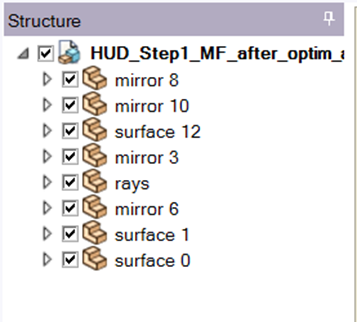
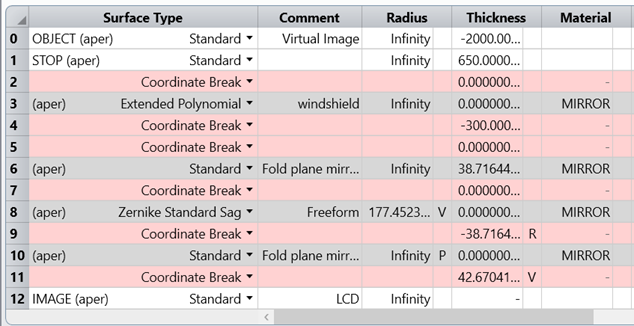
6、針對 OpticStudio 用戶的 Speos瀏覽操作
在 Speos 中與元件進行交互將不同于在 OpticStudio 一樣,但我們可以對于 Speos 中的瀏覽操作進行定制化設置,使其與 OpticStudio 中的方式類似。以下的一些操作可能對于本文中的示例有所幫助:
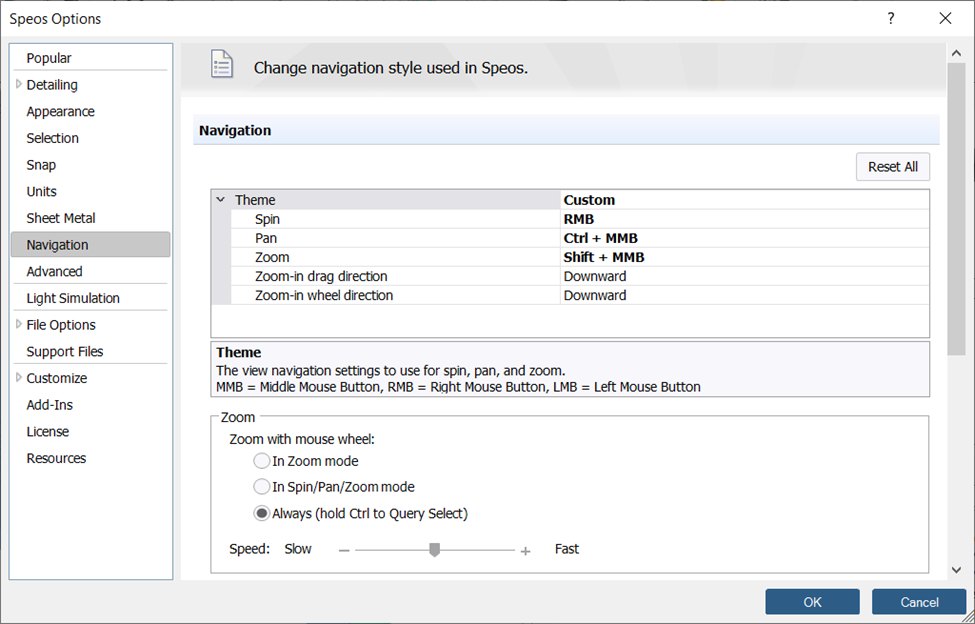
| 操作 | 介紹 | OpticStudio | Speos |
| 旋轉(zhuǎn) | 旋轉(zhuǎn)視圖、物體或者物體組 |
按住鼠標左鍵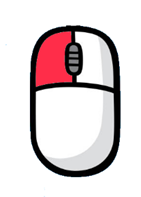 ?? ?? |
按住鼠標右鍵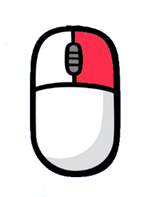 |
| 移動 | 上下左右移動視圖 |
按住鼠標中鍵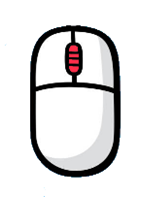 |
CTRL +按住鼠標中鍵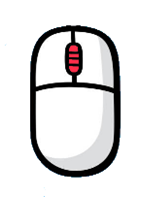 |
| 縮放 | 縮小和放大視圖 |
滾動鼠標中鍵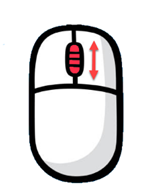 |
滾動鼠標中鍵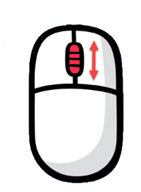 |
具體的 Speos 瀏覽操作設置可以在 Speos Getting Started guide 中找到,對于新用戶而言十分有幫助。
7、Speos 中的 HUD 光學分析 (HOA)
SPEOS 中的 HOA 允許用戶對于車載抬頭顯示系統(tǒng)中所成的虛像質(zhì)量進行定量分析,分析工具將計算:
虛像的距離、駕駛員低頭角度、視場角
畸變、扭曲、放大率、旋轉(zhuǎn)、發(fā)散等
鬼影/雜散光
場曲、光斑尺寸、像散
指定汽車制造商對于硬件插件使用的光學指標定義以及接受標準
對預畸變圖像進行校正的扭曲數(shù)據(jù),并且導入這部分扭曲信息
一旦 CAD 文件被導入 SPEOS 當中,HOA 可以在沒有定義任何光源和材料的情況下執(zhí)行。HOA 工具的使用非常直觀,為了運行分析需要定義其中的每一項。

第一步需要定義的就是 HOA 里面的坐標軸情況。在 OpticStudio 中,Z 軸表示車輛方向且 Y 軸表示朝上的方向。
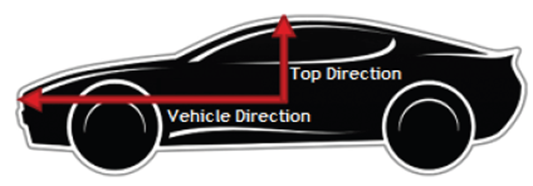
下一步需要設置對應眼盒、目標圖像、風擋、反射鏡和 PGU。對于每一項元件,我們都可以輸入其從 OpticStudio 中讀取的指標并且應用至對應元件上。我們也將 Speos 文件添加至了本文附件。
關(guān)于更多 Speos 相關(guān)的設置情況,您可以查看以下對應視頻(即將上線)。
8、扭曲情況
HOA 可以提供的一種輸出結(jié)果為扭曲 (Warping)。讓我們在兩個軟件中比較這個指標,以進行完整性檢查。Warping 可以看做是 PGU 上的一個網(wǎng)格,表示圖像是如何被光學系統(tǒng)扭曲的。
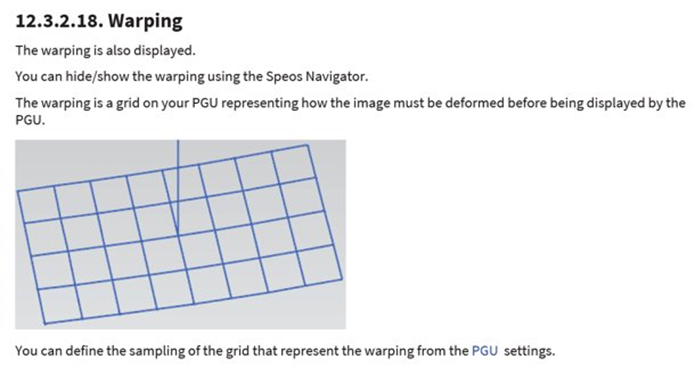
該 “變形的網(wǎng)格” 后續(xù)可被用作一個后期處理步驟,以糾正光學系統(tǒng)的像差。例如,PGU 顯示一個 “已預變形” 的圖像,從而為駕駛員提供一個較佳的目標圖像。
9、在 SPEOS 內(nèi)的操作
在 HOA 分析中,扭曲 Warping 的設置如下所示:
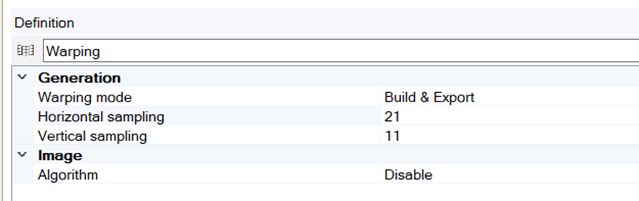
上圖中,扭曲算法被設置為禁用。我們將需要該設置以插值最終圖像。執(zhí)行 HOA 并檢查最終結(jié)果。
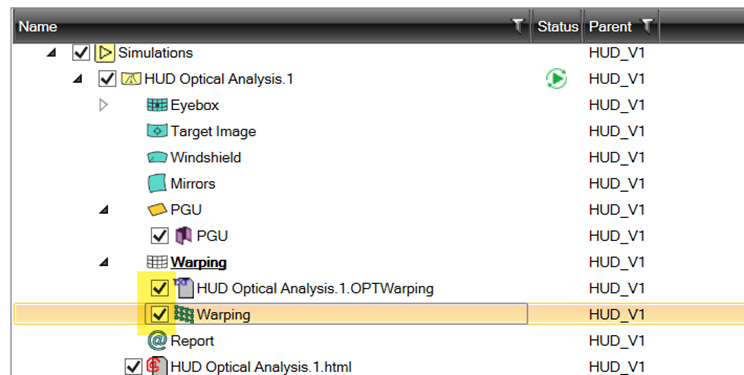
一旦執(zhí)行,將在 SPEOS 輸出文件中對文件進行保存,其中將提供 PGU 的扭曲 Warping 像素結(jié)果。
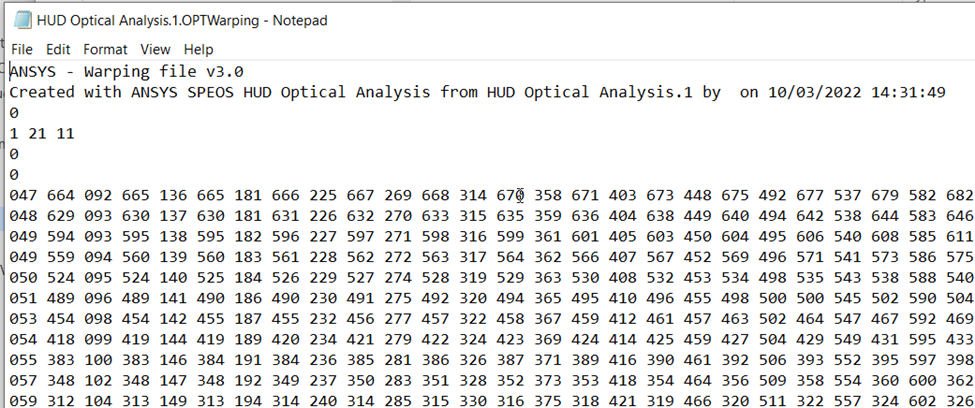
10、在 OpticStudio 中的操作
在 OpticStudio 中我們可以在反向模型計算扭曲的情況(即 HUD 設計的步驟 1:從虛像面至顯示屏(逆向系統(tǒng))中),我們可以采樣虛像面對應的視場光線并且計算最終視場光線將成像落在 PGU 上的坐標。OpticStudio 圖像模擬功能可以給我們提供可視化結(jié)果,全視場點列圖可以展示所有視場的光斑結(jié)果并提供數(shù)值結(jié)果,并且 2D 通用繪圖也可以作為不錯的結(jié)果輸出方式:

我們可以執(zhí)行兩次分析,一次通過 CENX 操作數(shù)輸出對應視場質(zhì)心的 X-坐標,另一次則通過 CENY 操作數(shù)輸出質(zhì)心 Y-坐標。
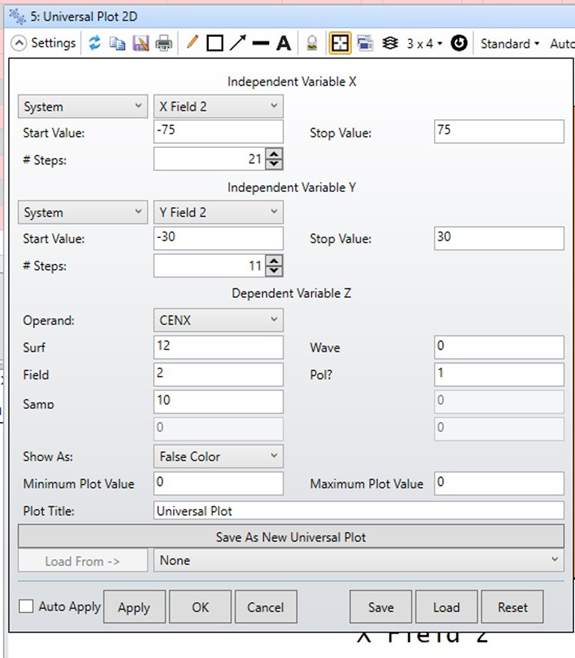
OpticStudio 最終輸出結(jié)果像面上 (Surface 12) 的局部坐標,單位為 mm。SPEOS 所輸出的結(jié)果為基于像素的結(jié)果。
像素結(jié)果和坐標結(jié)果可以通過如下方式進行轉(zhuǎn)換:
Pixel_x = round((CENX + PGU_Xsize/2) * Pixel_x_size,0)
Pixel_y = round((CENY + PGU_Ysize/2) * Pixel_y_size,0)
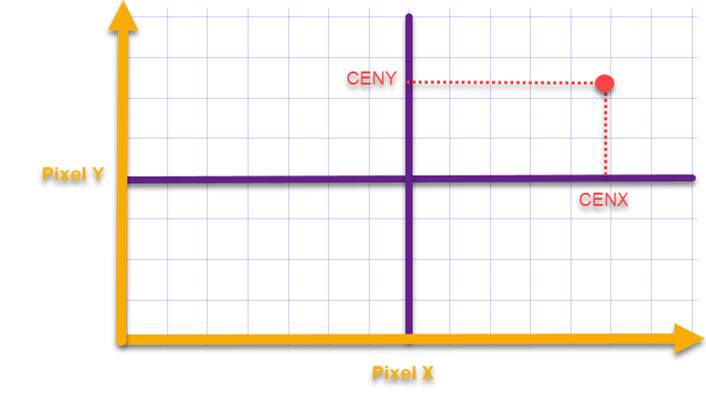
11、結(jié)論
本文重點描述了如何將 OpticStudio 中的 HUD 設計轉(zhuǎn)換進入 Speos 中。Speos HOA 工具可以作為分析已設計得到的 HUD 系統(tǒng)并輸出全面報告的絕佳工具。
審核編輯:劉清
-
顯示器
+關(guān)注
關(guān)注
21文章
5010瀏覽量
140410 -
CAD
+關(guān)注
關(guān)注
18文章
1093瀏覽量
72780 -
HUD技術(shù)
+關(guān)注
關(guān)注
4文章
11瀏覽量
7365
原文標題:聯(lián)合方案 | Zemax + Speos 助力HUD抬頭顯示器設計
文章出處:【微信號:光電資訊,微信公眾號:光電資訊】歡迎添加關(guān)注!文章轉(zhuǎn)載請注明出處。
發(fā)布評論請先 登錄
相關(guān)推薦
請問如何將HSPICE和 IBIS兩種模型怎么轉(zhuǎn)換成TINA軟件中用?
如何將stm32f207的以太網(wǎng)庫中lwip1.3.2升級到1.4.1?
STM32F7的ITCM_RAM可以存放指令,在IAR中如何將特定的函數(shù)定義在該RAM中呢?
stm32f051r8中RTC日歷時鐘如何將年月日時分秒轉(zhuǎn)換成秒計數(shù)?
請問STM32IDE如何設定代碼到ITCM中運行?
AR-HUD的主要優(yōu)勢有哪些?
TARGET3001!用法篇-如何將Altium文件導入到TARGET中
TARGET3001!用法篇-如何將Altium文件導入到TARGET中
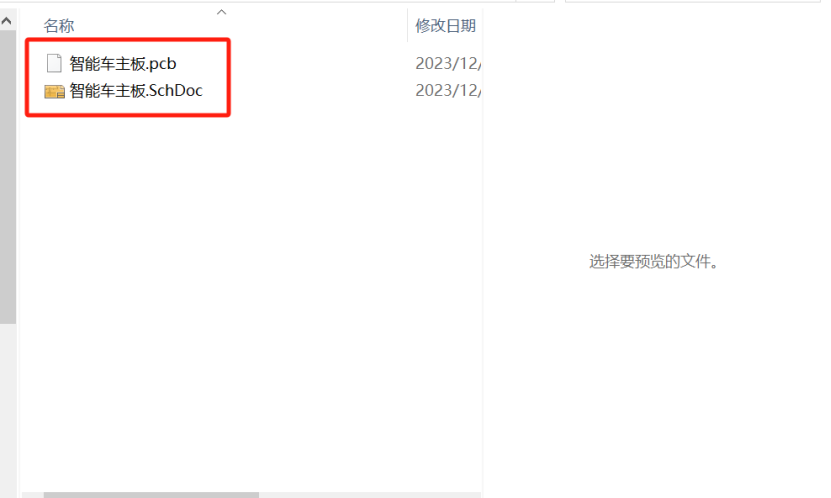
如何將增量旋轉(zhuǎn)編碼器與Arduino連接
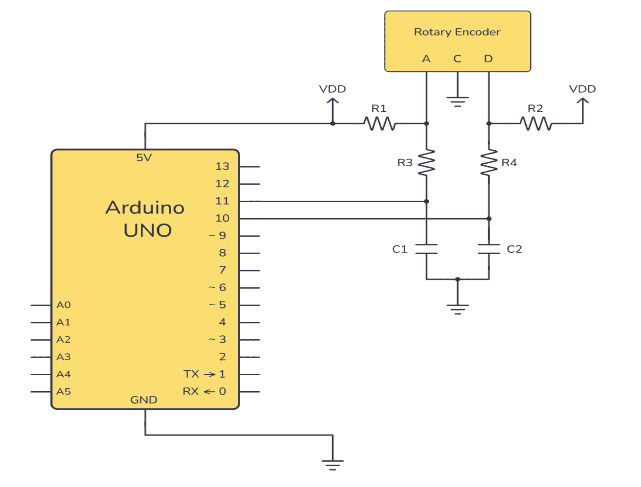




 如何將OpticStudio中的HUD設計轉(zhuǎn)換進入Speos中
如何將OpticStudio中的HUD設計轉(zhuǎn)換進入Speos中










評論